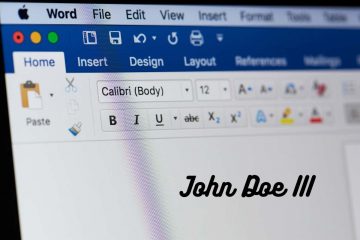管理 Outlook 收件箱可能是一項棘手的任務,尤其是當您每天收到大量電子郵件時。一次刪除多封電子郵件,而不是單獨刪除,可以幫助您節省時間,讓您有機會整理收件箱。
您可以使用適用於桌面或移動應用程序或 Outlook Online 的幾種不同技術在 Microsoft Outlook 中刪除多封電子郵件。
目錄
如何在桌面版 Outlook 中刪除多封電子郵件
在 Outlook 桌面應用程序中刪除多封電子郵件是一個簡單的過程。您可以對單個電子郵件或整個文件夾執行此操作。
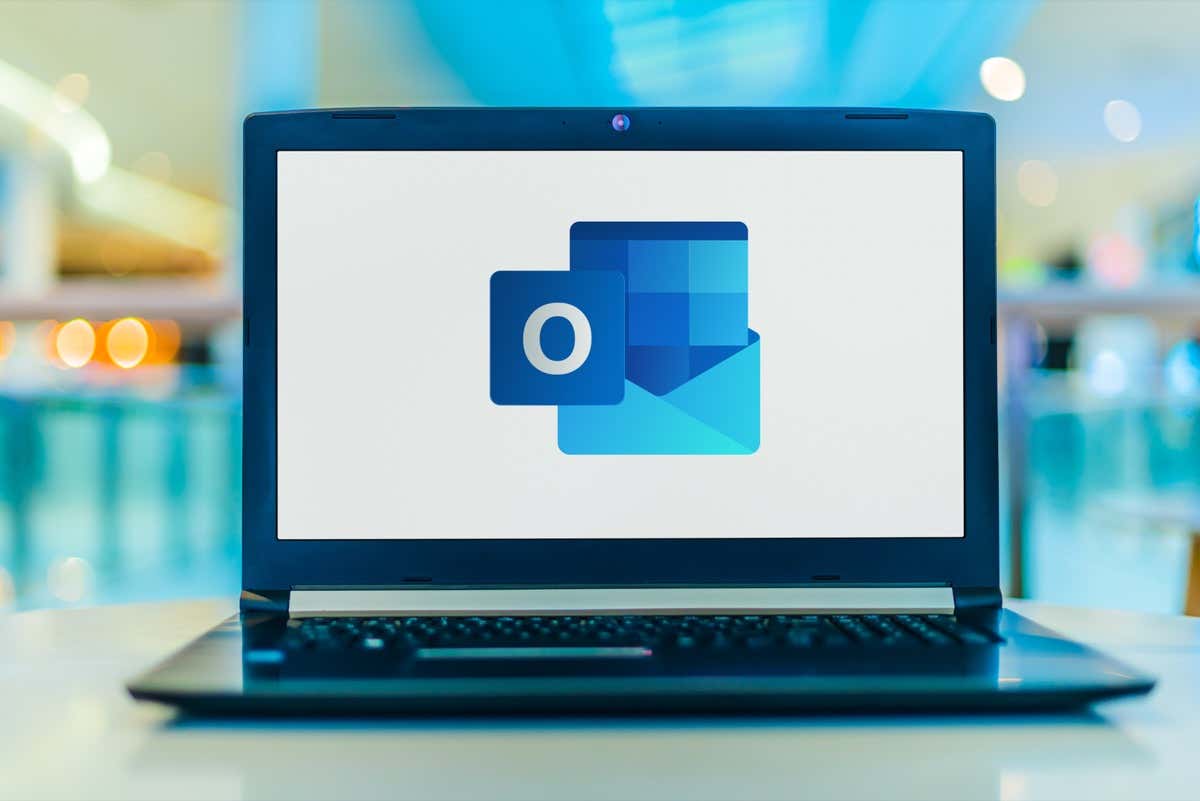
刪除一個要刪除連續系列的電子郵件,請按照下列步驟操作:
啟動 Outlook 客戶端並打開包含要刪除的郵件的文件夾。選擇要刪除的第一封電子郵件。 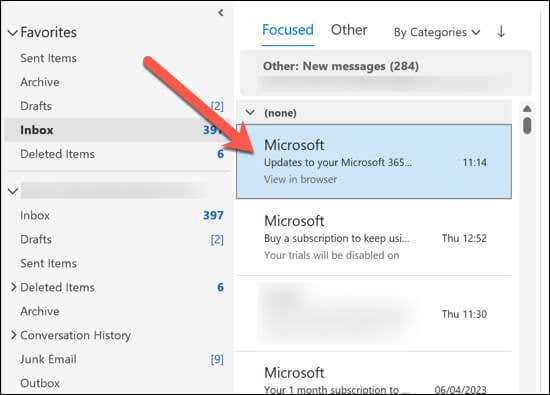 按住鍵盤上的 Shift 鍵。按住 Shift 鍵的同時,選擇要刪除的系列中的最後一封電子郵件。這將突出顯示其間的所有電子郵件。
按住鍵盤上的 Shift 鍵。按住 Shift 鍵的同時,選擇要刪除的系列中的最後一封電子郵件。這將突出顯示其間的所有電子郵件。 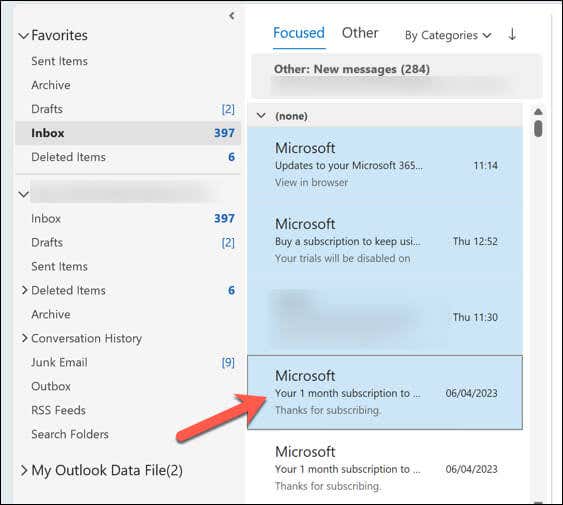 要快速突出顯示文件夾中的所有郵件,請改用 Ctrl + A (Windows) 或 Command + A (Mac)。按功能區欄上的“刪除”按鈕或右鍵單擊其中一封選定的電子郵件,然後在上下文菜單中按“刪除”。
要快速突出顯示文件夾中的所有郵件,請改用 Ctrl + A (Windows) 或 Command + A (Mac)。按功能區欄上的“刪除”按鈕或右鍵單擊其中一封選定的電子郵件,然後在上下文菜單中按“刪除”。 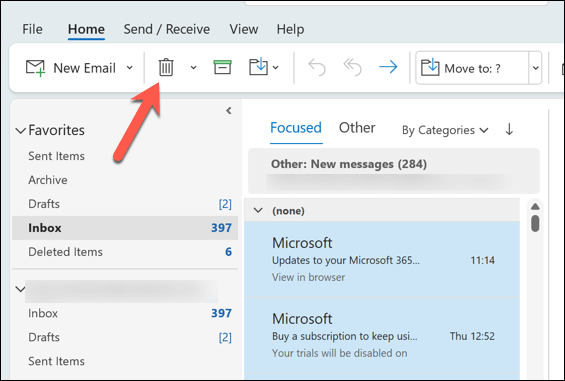
要選擇非連續的電子郵件:
打開包含您要刪除的郵件的文件夾。按住 Ctrl 鍵 (Windows) 或 Command 鍵 (Mac)。按住 Ctrl 鍵的同時,選擇要刪除的每封電子郵件。 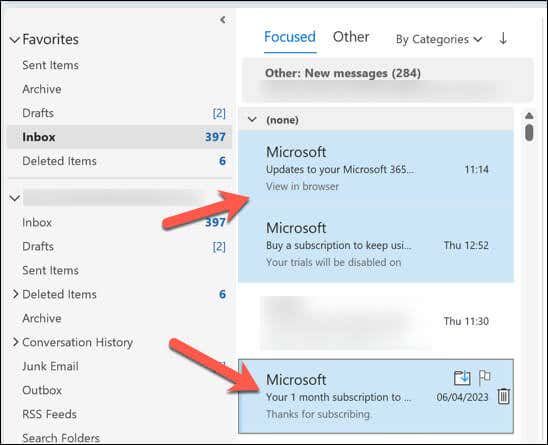 按功能區欄上的 Delete 鍵或右鍵單擊其中一封選定的電子郵件,然後按上下文菜單中的 Delete。
按功能區欄上的 Delete 鍵或右鍵單擊其中一封選定的電子郵件,然後按上下文菜單中的 Delete。 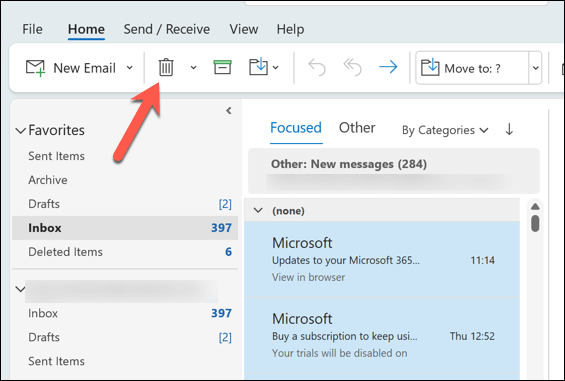
要從整個文件夾或子文件夾中刪除電子郵件:
確保文件夾窗格已展開。如果沒有,請單擊左上角的箭頭圖標。 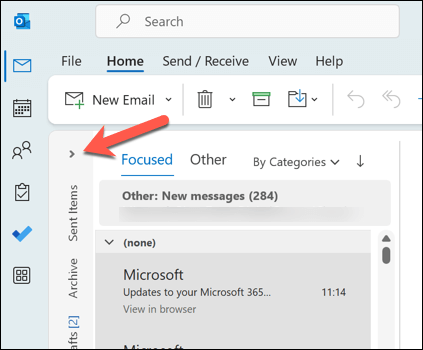 右鍵單擊要清空的文件夾,然後按全部刪除。
右鍵單擊要清空的文件夾,然後按全部刪除。  將出現一個提示,詢問您是否要將郵件移動到“已刪除郵件”文件夾——單擊“是”繼續。
將出現一個提示,詢問您是否要將郵件移動到“已刪除郵件”文件夾——單擊“是”繼續。 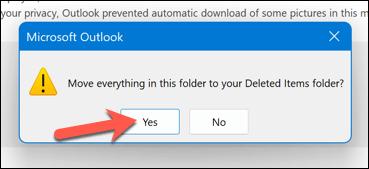
“已刪除郵件”文件夾中的電子郵件將在 30 天內刪除。如果您想盡快刪除它們,請重複上述步驟以在將電子郵件移至“已刪除郵件”文件夾後自動刪除這些電子郵件。
如何在移動設備上的 Outlook 中刪除多封電子郵件
您可以使用 Android、iPhone 或 iPad 設備上的 Outlook 應用輕鬆刪除多封電子郵件。按照以下步驟執行此操作非常簡單。
在您的移動設備上啟動 Outlook 應用程序。打開包含您的電子郵件的文件夾。點擊並按住您要刪除的第一封電子郵件,然後點擊您要刪除的每封其他電子郵件旁邊的複選框。 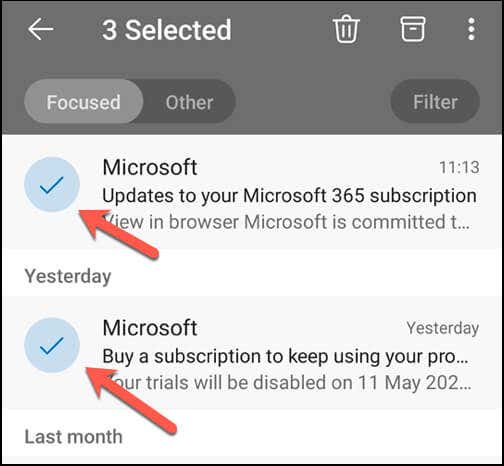 準備就緒後,按屏幕右上角的刪除圖標(形狀像垃圾桶)。
準備就緒後,按屏幕右上角的刪除圖標(形狀像垃圾桶)。 
已刪除的電子郵件可能會移至“已刪除郵件”文件夾,它們將在 30 天后自動刪除。如果您想盡快刪除它們,請重複這些步驟以將它們從“已刪除郵件”文件夾中刪除。
如何在 Outlook Online 中刪除多封電子郵件
您還可以使用 Outlook 網站管理和批量刪除多封電子郵件。要在 Outlook Online 中刪除多封電子郵件,請按照以下步驟操作。
從網絡瀏覽器登錄 Outlook web。在收件箱頂部,將鼠標懸停在上方並按下任何單個電子郵件旁邊的複選框以將其刪除。對您要刪除的所有電子郵件重複此操作。  如果您想刪除當前活動頁面上的所有電子郵件,請按郵件列表上方的複選框。這將突出顯示收件箱中的所有郵件。
如果您想刪除當前活動頁面上的所有電子郵件,請按郵件列表上方的複選框。這將突出顯示收件箱中的所有郵件。 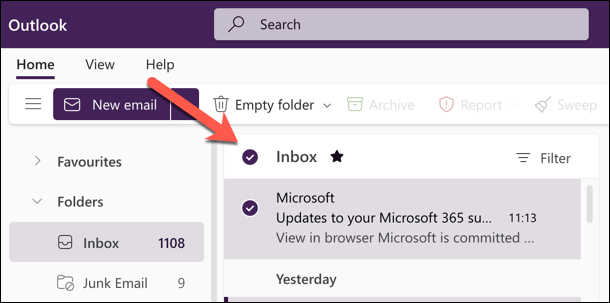 準備就緒後,按郵件列表上方顯示的刪除或清空文件夾按鈕刪除所有選定的電子郵件。
準備就緒後,按郵件列表上方顯示的刪除或清空文件夾按鈕刪除所有選定的電子郵件。 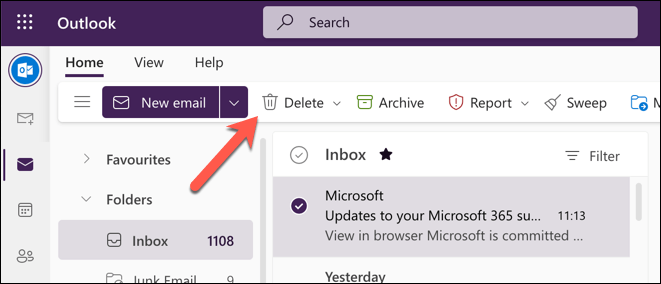
與其他 Outlook 應用程序一樣,已刪除的電子郵件會移至“已刪除郵件”文件夾,並會在 30 天后自動刪除。如果您想永久刪除這些電子郵件,請右鍵單擊左側的“已刪除郵件”文件夾,然後從菜單中選擇“清空文件夾”。
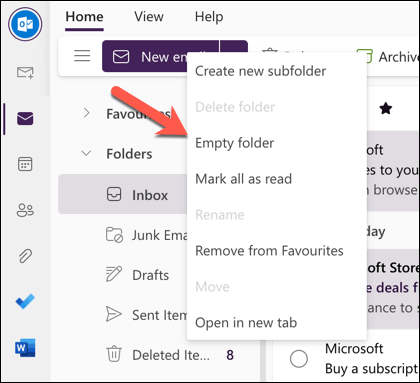
管理您的 Outlook 電子郵件
通過以上步驟,您可以快速刪除Microsoft Outlook 中的多封郵件。這將幫助您清理收件箱並使其井井有條。因此,您還將減少浪費在無休止(和不必要的)消息上的時間。
難以找到過去的 Outlook 電子郵件?您可以使用過濾器搜索 Outlook 電子郵件,以按日期、發件人等查找電子郵件。您還可以將 Outlook 電子郵件轉發到 Gmail 以幫助您合併收件箱。